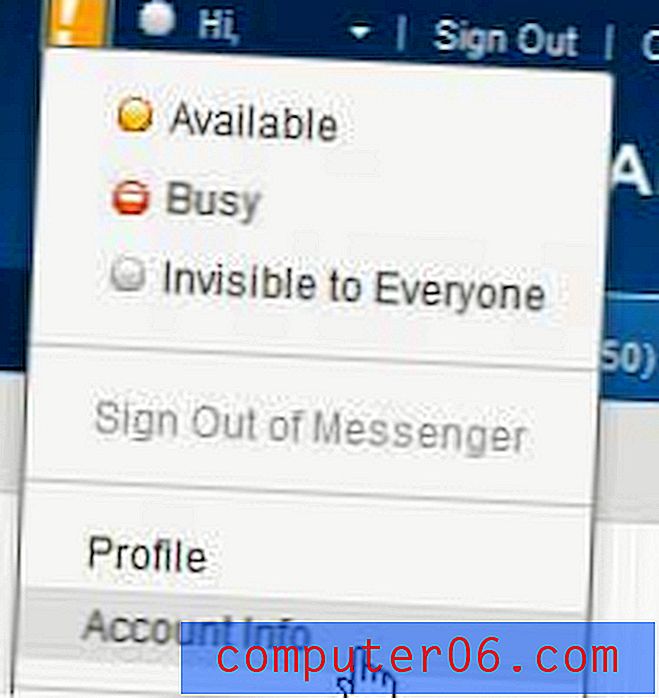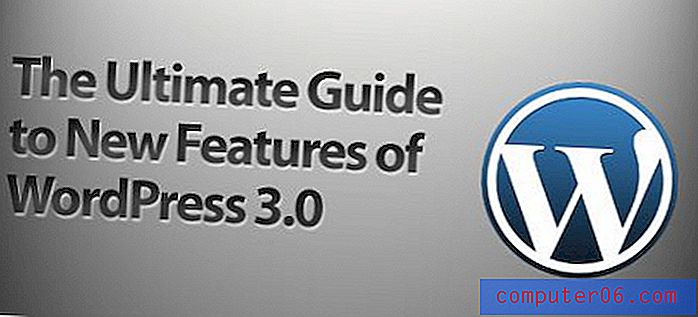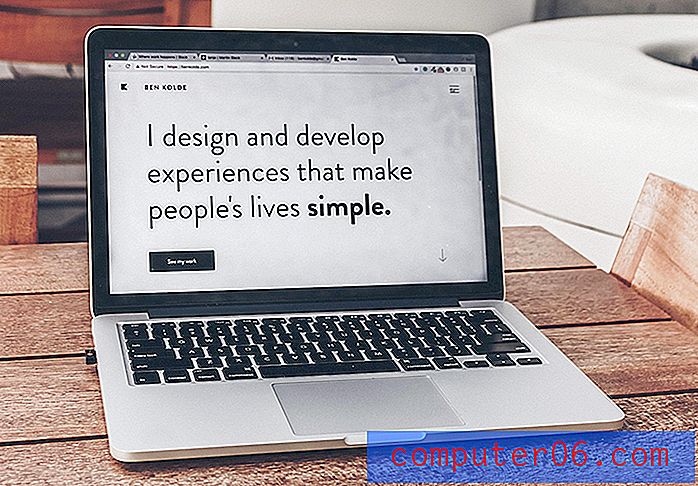Jak włączyć domyślnie przewijanie w programie Adobe Reader XI
Format pliku PDF jest pomocny w wielu okolicznościach, co doprowadziło do jego popularności wśród twórców dokumentów i edytorów tekstu. Czasami jednak czytanie pliku PDF w programie Adobe Reader może być frustrujące, ponieważ dokument automatycznie przewija się do następnej strony podczas próby przejścia w górę lub w dół o jedną stronę.
Być może już odkryłeś, że możesz zmienić to ustawienie, klikając Widok -> Wyświetlanie strony -> Włącz przewijanie, ale nie zmieni to domyślnego zachowania programu. Na szczęście możesz zmodyfikować to ustawienie w menu Preferencje, aby wszystkie dokumenty miały domyślnie włączone przewijanie.
Ustaw Domyślne wyświetlanie strony, aby włączyć Domyślne przewijanie w programie Adobe Reader
Kroki opisane w tym artykule zmienią ustawienia wszystkich dokumentów otwieranych w programie Adobe Reader XI, dzięki czemu można przewijać stronę za pomocą kółka myszy, zamiast automatycznie przechodzić do następnej strony.
- Otwórz Adobe Reader XI.
- Kliknij Edytuj u góry okna, a następnie Preferencje . Pamiętaj, że możesz też nacisnąć Ctrl + K na klawiaturze, aby otworzyć menu Preferencje.
- Kliknij kartę Dostępność po lewej stronie menu Preferencje .
- Zaznacz pole po lewej stronie opcji Zawsze używaj stylu układu strony, a następnie kliknij menu rozwijane po prawej stronie opcji i wybierz opcję Ciągłe pojedynczej strony . po zakończeniu wprowadzania zmian kliknij przycisk OK u dołu okna.

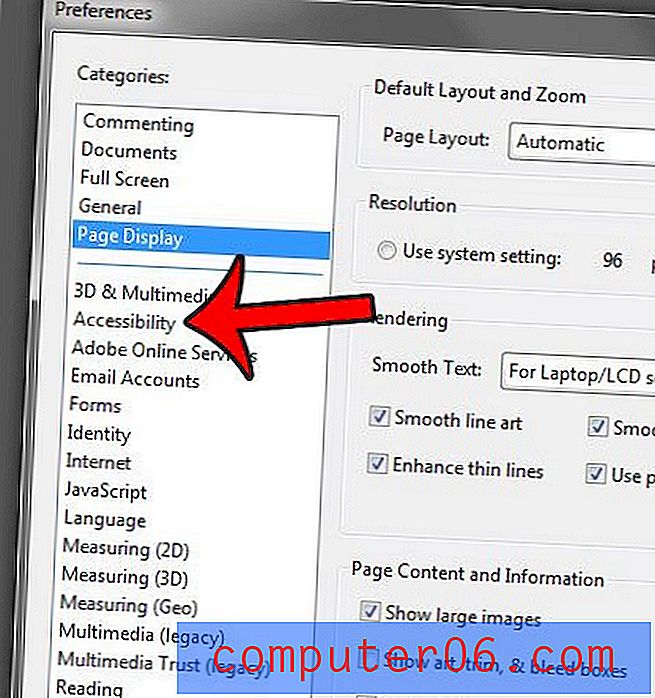
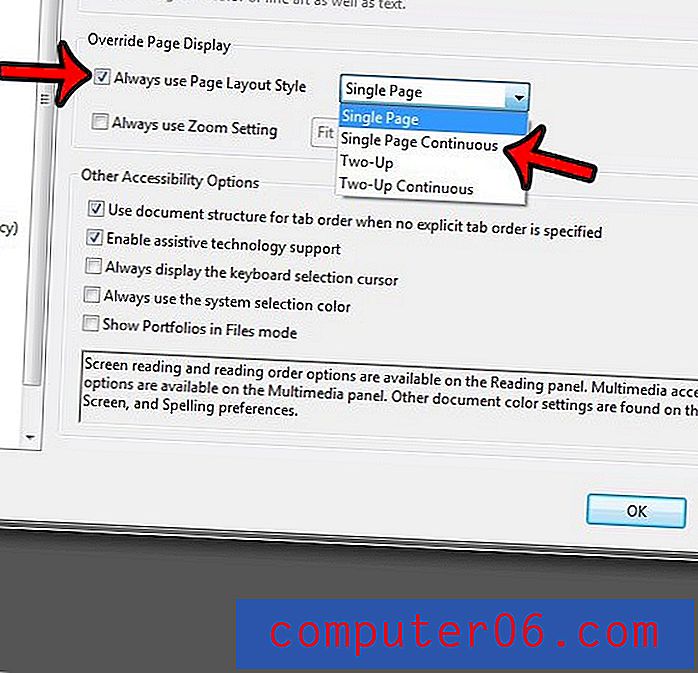
Jak wspomniano wcześniej, zastąpi to ustawienia wyświetlania strony, które mogą być zastosowane do pojedynczego dokumentu, i zamiast tego staną się domyślne dla plików otwieranych w programie Adobe Reader.
Czy często musisz tworzyć pliki PDF, ale masz problemy ze znalezieniem programu, który by to zrobił? Za pomocą programu Microsoft Word 2010 można tworzyć pliki PDF, co może być bardzo przydatne, jeśli już pracujesz w tym programie.